¡Descubre Cómo Reiniciar iPad, iPad Mini y iPad Pro Fácilmente!
- Inicio
- Support
- Consejos- Renee iPassFix
- ¡Descubre Cómo Reiniciar iPad, iPad Mini y iPad Pro Fácilmente!
Resumen
Aprende a restablecer tu iPad a la configuración de fábrica para solucionar problemas o prepararlo para la venta. Descubre métodos tanto para la inicialización normal como forzada en esta guía completa.
- 2. Preparativos antes de inicializar el dispositivo iPad
- 1. Respaldar de iTunes
- 2. Respaldar de iCloud
- 3. Método de inicialización común de iPad / iPad mini / iPad pro
- Método 1: Inicializar el dispositivo en los ajustes
- Método 2: Inicializar el dispositivo con iTunes
I. Acerca de la inicialización del dispositivo iPad

- Tu iPad puede congelarse , fallar o tener problemas con tareas básicas como abrir aplicaciones y tomar fotos .
- Podrías experimentar problemas de rendimiento en tu iPad, como ralentizaciones significativas y retrasos .
- Si tu iPad está comprometido por malware , podrías notar un comportamiento inusual .
- Es esencial borrar los datos y archivos personales de tu iPad antes de venderlo o regalarlo para proteger tu privacidad .
- Implementar protección contra la pérdida de iPad para prevenir el robo de información personal .
Esta visión general debe brindarle una comprensión de la importancia de la inicialización y la creación de copias de seguridad . Antes de inicializar su iPad , iPad mini o iPad Pro , son necesarios ciertos pasos preparatorios .

Quitar contraseña Borre la contraseña de bloqueo incluso si el dispositivo no se inicia.
Reparar errores del sistema iOS Incluyendo iPhone / iPad bloquea en modo de recuperación, modo DFU, inicios repetidos, etc.
Restablecer a la fábrica Restablece el dispositivo al estado original con un clic en caso de que no se inicie normalmente.
Soportar todos los dispositivos Todos los modelos de iPhone, iPad y iPod touch.
Potente compatibilidad Compatible con las últimas versiones del sistema iOS.
Quitar contraseña Borre la contraseña de bloqueo incluso si el dispositivo no se inicia.
Reparar errores del sistema iOS Incluyendo iPhone / iPad bloquea en modo de recuperación, modo DFU, inicios repetidos, etc.
Potente compatibilidad Compatible con las últimas versiones del sistema iOS.
Prueba gratisPrueba gratisPrueba gratis¡Ya hemos proporcionado a 2125 usuarios prueba gratis !II. Preparativos antes de inicializar el dispositivo iPad
1. Respaldar de iTunes
① Conecta el iPad al ordenador . En un Mac con macOS Catalina 10.15 , abre Finder . En un Mac con macOS Mojave 10.14 o anterior, o en un PC con Windows, abre iTunes .
② Si aparece un mensaje solicitando la contraseña del dispositivo o preguntando si deseas “Confiar en este ordenador” , haz clic en Confiar y sigue los pasos en pantalla.
③ Si deseas almacenar los datos de “Registro de Fitness” , “Salud” y “Llavero” en el dispositivo, debes cifrar la copia de seguridad y establecer una contraseña de cifrado . Si no necesitas almacenar datos de Actividad , Salud y Llavero , puedes hacer copias de seguridad sin cifrar. Solo haz clic en “Hacer copia de seguridad ahora” .
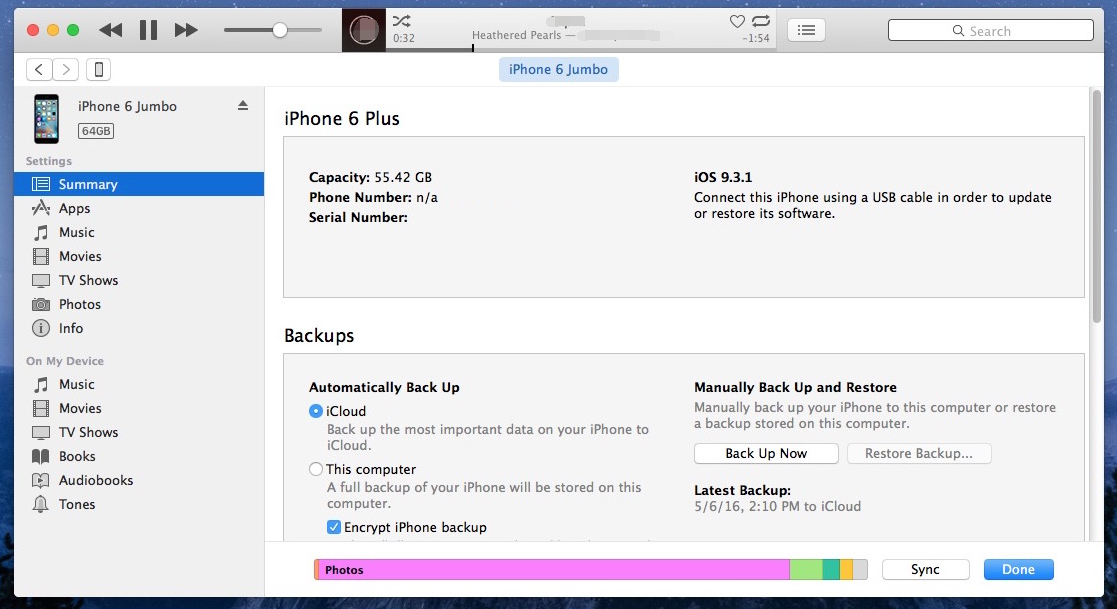
2. Respaldar de iCloud
① Conecte su dispositivo iPad a una red Wi-Fi.
② Ve a “Ajustes” > “[tu nombre]” y toca “iCloud”.
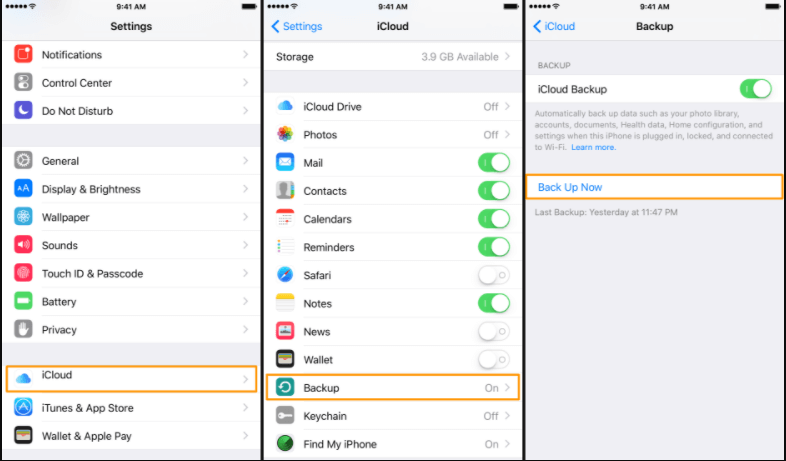
III. Método común de inicialización de iPad / iPad mini / iPad pro
Método 1. Inicializar el dispositivo en los ajustes
① Haz clic en Configuración > General > Restablecer ; luego selecciona Borrar contenido y configuración .
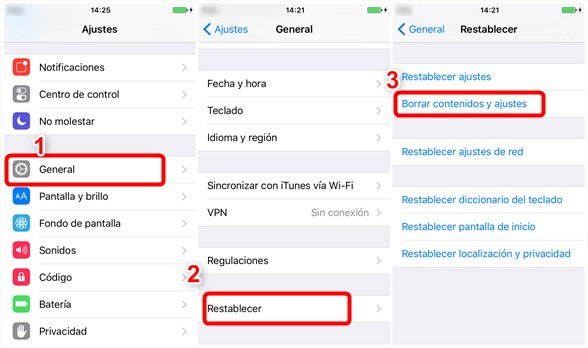
Método 2: Utiliza iTunes para inicializar el dispositivo
① En una Mac con MacOS Catalina 10.15 , abre Finder . En una Mac con MacOS Mojave 10.14 o anterior, o en una computadora con Windows , abre iTunes . Luego, conecta el iPad a la computadora mediante un cable USB .
② Si aparece un mensaje solicitando la contraseña del dispositivo o preguntando si deseas “Confiar en este ordenador” , haz clic en Confiar y sigue los pasos en pantalla.
③ Después de conectar tu dispositivo al ordenador, haz clic en “Dispositivo” y “Resumen/General” en iTunes. Luego, selecciona Restaurar iPad o Restaurar iPhone .
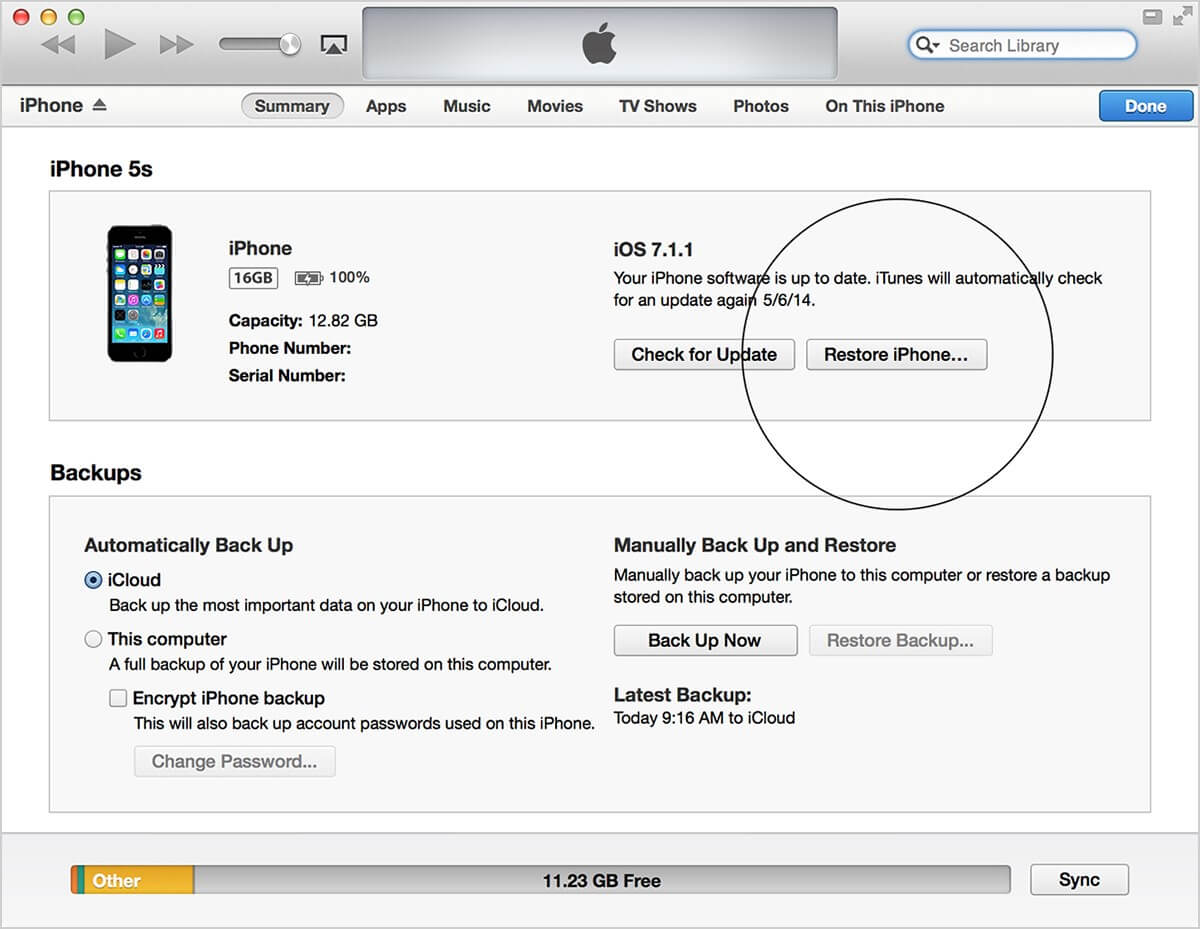
El método de inicialización general anterior es aplicable cuando el dispositivo iPad se puede desbloquear normalmente, pero si se olvida la contraseña, ¿cómo inicializarlo? Sigue leyendo y obtendrás una respuesta satisfactoria.
IV. Método para forzar la inicialización del iPad / iPad mini / iPad pro
Método 1: Inicializar el dispositivo iPad después de entrar en modo de recuperación
① Primero, descarga e instala la última versión de iTunes en tu computadora Windows o Mac .
② Abra iTunes, mantenga el iPad conectado al ordenador y siga estos pasos para forzar el reinicio del dispositivo. Tenga cuidado de no soltar los botones cuando vea el logotipo de Apple, espere hasta que aparezca la pantalla del modo de recuperación antes de soltarlos:
● iPad Pro con Face ID : Presiona y suelta la tecla Volumen + , luego la tecla Volumen - ; después mantén presionado el botón de encendido hasta que el iPad Pro esté en modo de recuperación .
● iPad / iPad mini con botón de inicio: Mantén presionado el botón de inicio y el botón superior (o lateral ) al mismo tiempo hasta que aparezca la pantalla de modo de recuperación .
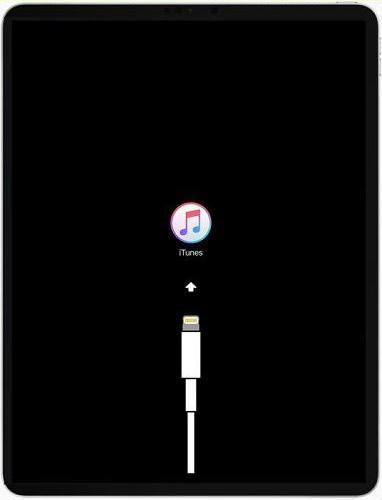
En algunos casos, el sistema de tu dispositivo puede estar tan dañado que no pueda iniciarse en Modo de Recuperación . Si iTunes se cierra accidentalmente durante el modo de recuperación o el tiempo de espera es demasiado largo, intenta inicializar el iPad en modo DFU .
Método 2: Entrar en modo DFU para inicializar el dispositivo iPad
Ingresar al modo DFU en iPad:
Para iPad Pro con Face ID:
- Conéctate a un ordenador con iTunes.
- Presione/suelte el botón Volumen + .
- Presione/suelte el botón Volumen - .
- Mantén presionado el botón de encendido hasta que la pantalla se vuelva negra .
- Presiona y mantén los botones de Encendido y Volumen - .
- Suelta el botón de encendido después de 5 segundos , pero sigue presionando el botón de volumen - durante 10 segundos hasta que iTunes detecte el dispositivo.
Para iPad/iPad mini con botón Home:
- Conéctalo a un ordenador mediante USB.
- Mantén presionados simultáneamente los botones de Inicio y Encendido .
- Suelta el botón de encendido después de 10 segundos , pero sigue manteniendo el botón de inicio hasta que iTunes detecte el dispositivo.
Después del modo DFU:
- Haga clic en “Restaurar iPad” en iTunes.
- Haga clic en “Restaurar” nuevamente para confirmar.
- Espere a que finalice el proceso de inicialización.
Si el iPad no está presente o se ha perdido, utiliza el servicio de iCloud para la inicialización remota en lugar de usar el modo de recuperación o DFU . Para ello, ejecuta el siguiente comando: Buscar mi iPhone > Seleccionar dispositivo > Borrar iPad
Método 3: Usar iCloud para borrar remotamente dispositivos iPad
① Abre el navegador en tu computadora / móvil , inicia sesión en iCloud.com e ingresa tu Apple ID y contraseña correctos.
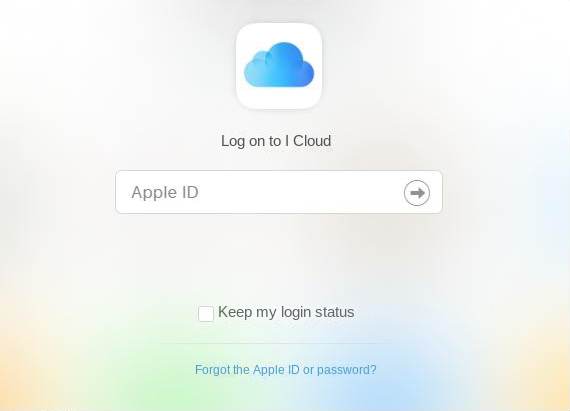
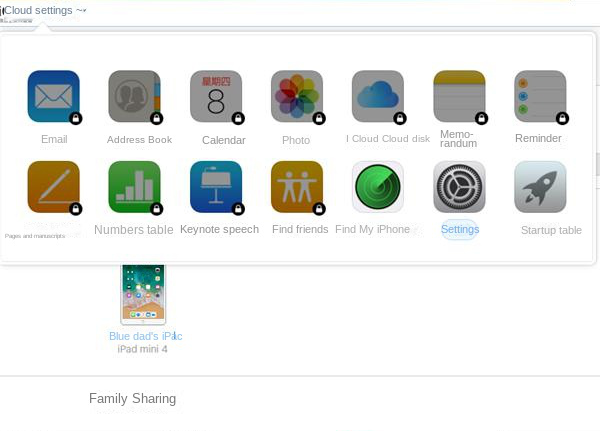
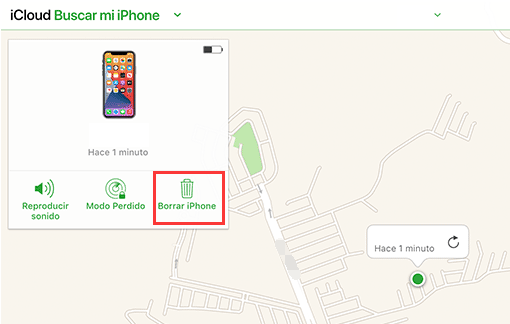
| modo de recuperación | Modo DFU | iCloud | |
|---|---|---|---|
| Dificultad de funcionamiento | en general | Catástrofe | fácil |
| ventaja | ● El funcionamiento es relativamente sencillo ● Posibilidad de eliminar permanentemente los perfiles y datos de los dispositivos. | ● Función avanzada de reparación que soluciona problemas irresolubles en modo de recuperación. ● Posibilidad de eliminar permanentemente los perfiles y datos de los dispositivos. | ● Fácil de manejar ● El móvil perdido también se puede operar sin necesidad de otras herramientas |
| deficiencia | ● Si la falla del equipo es grave, puede ser imposible ingresar. ● Los pasos de entrada son más complicados | ●
| ● Desactivado si Buscar mi iPad está desactivado. ● El dispositivo debe estar en línea para realizar |
V. El método general de inicialización de los dispositivos iPad-- Rene.E Laboratorio de restablecimiento de contraseña
Renee iPassfix es una herramienta versátil y completa para reparar dispositivos Apple, capaz de restablecer tu iPad con un solo clic, incluso en caso de fallo del sistema. Permite desbloquear rápidamente un dispositivo iOS deshabilitado y omitir la contraseña de la pantalla de bloqueo. El software es fácil de usar y puede solucionar una variedad de problemas del sistema iOS sin necesidad de conocimientos técnicos. Ofrece una fuerte compatibilidad , soportando los dispositivos iOS y actualizaciones del sistema más recientes.

Quitar contraseña Borre la contraseña de bloqueo incluso si el dispositivo no se inicia.
Reparar errores del sistema iOS Incluyendo iPhone / iPad bloquea en modo de recuperación, modo DFU, inicios repetidos, etc.
Restablecer a la fábrica Restablece el dispositivo al estado original con un clic en caso de que no se inicie normalmente.
Soportar todos los dispositivos Todos los modelos de iPhone, iPad y iPod touch.
Potente compatibilidad Compatible con las últimas versiones del sistema iOS.
Quitar contraseña Borre la contraseña de bloqueo incluso si el dispositivo no se inicia.
Reparar errores del sistema iOS Incluyendo iPhone / iPad bloquea en modo de recuperación, modo DFU, inicios repetidos, etc.
Potente compatibilidad Compatible con las últimas versiones del sistema iOS.
Prueba gratisPrueba gratisPrueba gratis¡Ya hemos proporcionado a 2125 usuarios prueba gratis !① Primero, descarga e instala Renee iPassfix en tu computadora. Una vez completada la instalación , ábrelo con doble clic .
② Conecta tu dispositivo al ordenador con un cable de datos y selecciona la función “Reparar Dispositivo” en la interfaz principal del software.
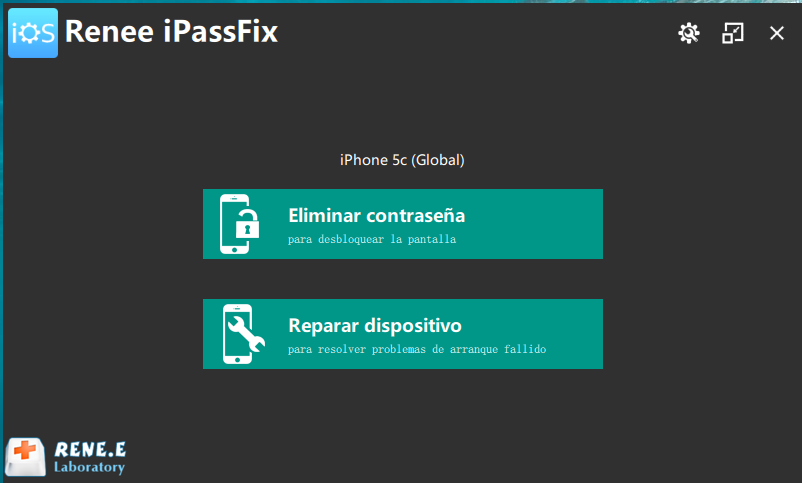

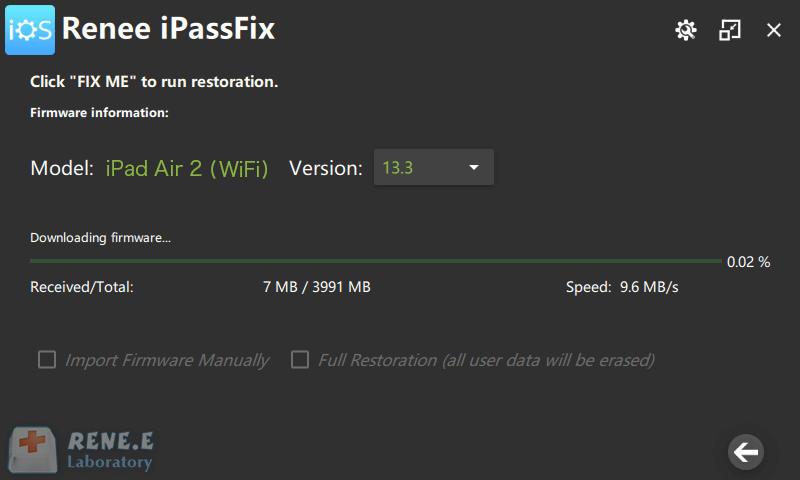
Posts Relacionados :
¿iPad no responde y no se puede reiniciar? ¡Encontrar soluciones con nosotros!
26-02-2021
Camila Arellano : ¿Su iPad no responde y está congelado en el trabajo? Como sabemos que esta situación puede ser bastante...
¿Por qué mi iPad se reinicia? Soluciones aquí
30-05-2024
Alberte Vázquez : ¿Tu iPad o iPad Pro se reinicia constantemente durante el uso normal? Muchos usuarios también enfrentan este problema....
¿Imposible instalar actualización iOS de iPhone/iPad? Posibles soluciones están aquí
28-02-2021
Camila Arellano : En algunos casos, puede dejarnos con pocas opciones cuando es imposible instalar actualización iOS de iPhone/iPad. Veamos qué...
¿Qué hacer si mi iPhone/iPad se apaga solo cuando hace frío?
24-02-2021
Camila Arellano : ¿Te ha pasado que cuando estás en el ambiente frio con nieve y hay mucho frío de pronto...

